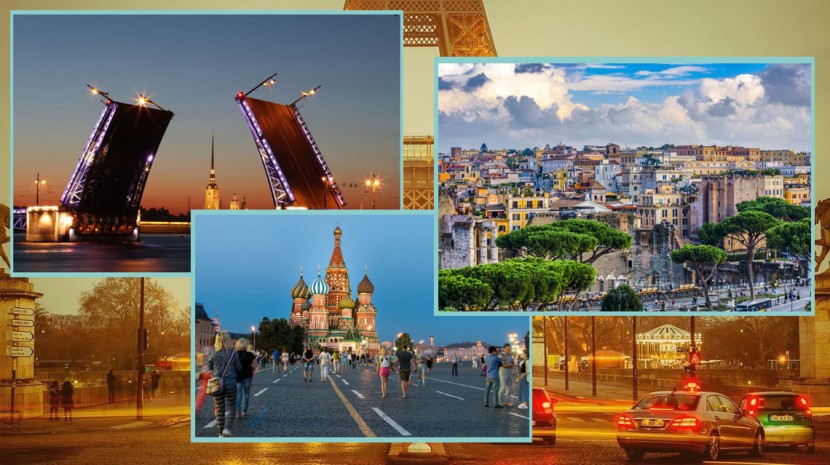19 микрофункций Instagram и сторис, о которых вы могли никогда не слышать
Куча советов, чтобы инстаграмить как про и постить сторис не хуже, чем у тревел-блогеров.
Сторис с красивым сплошным фоном
Есть сложный способ: выбрать кисточку и долго закрашивать ей весь экран. А есть способ в пять раз проще.
Как сделать Добавьте в сторис картинку, выберите любой цвет для кисточки, нажмите на экран и задержите палец — теперь есть сплошной цветной фон.
Сторис с цветными фильтрами
Почти таким же образом получаются фотографии с цветным полупрозрачным фильтром.
Как сделать Добавьте в сторис картинку, выберите любой цвет для кисточки, но потом переключитесь на маркер. Нажмите на экран и задержите палец — есть фотография с цветным фильтром.
Красивые сторис с градиентом
Кроме сплошного фона есть еще один красивый вариант — фон с градиентом, как в сторис с текстом.
Как сделать Перейдите в текстовую сторис, выберите фон и напишите одно слово. Нажмите дальше и удалите текст — у вас есть пустой градиент, на который можно добавить картинки таким же образом, как в предыдущем пункте.
Настоящая палитра для тех, кому мало цветов
В сторис только 27 стандартных цветов? На самом деле там есть целая палитра, чтобы найти вообще любой цвет.
Как сделать Задержите палец на линейке цветов и выберите что‑то на свой вкус.
Коллажи в сторис, о которых мечтали все
Главный вопрос всех инстаграмеров — как сделать коллаж в сторис. Можно скачать приложение с кучей шаблонов, а можно поступить следующим образом.
Как сделать Откройте сторис, добавьте картинку, например, цветной фон. Потом идите в фотогалерею, выберите фотографию, нажмите кнопку «Поделиться», а потом «Скопировать». Возвращайтесь в инстаграм — появится всплывающее окно со скопированной фотографией, нажмите на нее — она лежит поверх первой картинки. Повторяйте до бесконечности.
А также коллажи с видео
В сторис почти так же добавляются несколько маленьких видео. Последовательность действий в этом случае другая.
Как сделать Добавьте в сторис картинку, например, цветной фон, нажмите на иконку стикера, а потом на круглый значок с иконкой фотографии. Только в галерее выберите не фото, а видео.
Две камеры в сторис для видео с реакциями
Чтобы записать сторис в жанре «Моя реакция на что угодно», обязательно нужно резко переключиться с основной камеры на фронтальную. Так работает жанр. Для этого существует специальная кнопка, но она находится в таком месте, что проще сломать себе указательный палец. Вот альтернативный способ.
Как сделать Быстро нажмите на экран два раза во время записи — камера переключится. Повторяйте до бесконечности.
Бокэ для телефонов, у которых нет бокэ
Обладатели старых айфонов и андроидов не могут порадоваться красивому размытию фона, когда делают селфи на фронтальную камеру. Но недостаток можно компенсировать в камере инстаграма.
Как сделать Перейдите во вкладку «Фокус» в камере и оцените, станут ли селфи лучше, если фон размывается.
Бумеранги для тех, у кого нет Boomerang
Live Photos в айфонах — недооцененная функция. Вместо одной фотографии она делает короткое видео, из которого потом выбирают удачный момент. А еще одна недооцененная функция — бумеранги, потому что о них просто постоянно забывают. Это не страшно, ведь бумеранги можно получить из Live Photos.
Как сделать Добавьте в сторис Live Photo, задержите палец на экрана или сильно нажмите на него — фото превратится в короткое закольцованное видео.
Сторис, которые нельзя никому переслать (ну почти)
Возможно, ваши сторис секретные, и вы не хотите, чтобы подписчики их кому‑то отправляли. Конечно, не получится сделать так, чтобы их вообще не видели случайные люди, потому что всегда можно сделать скриншот. Но хотя бы усложните эту операцию по максимуму.
Как сделать Перейдите в камеру, нажмите на шестеренку и выключите опцию «Разрешить делиться»
Комментарии, которые больше не нужны
Возможно, вы думаете, что комментарии остались в прошлом десятилетии и в современном соцмедиа им не место. Есть множество способов убрать их из профиля.
Как сделать Во-первых, зайдите в настройки — «Конфиденциальность и безопасность» — «Управление комментариями» и выберите, кто может оставлять комментарии под постами. Во-вторых, отключите комментарии перед публикацией нового поста. Для этого зайдите в расширенные настройки в самом низу экрана публикации. В-третьих, отключите ответы на сторис: на экране камеры нажмите на шестеренку и отключите ответы.
Как в истории Инстаграм наложить фото на фото используя компьютер или телефон
Наложить фото на фото в истории Инстаграм – это новый, уникальный способ добавить свежести и привлекательности постам. Накладывание фото друг на друга это приём, где одно изображение может быть фоном для другого.
Не стоит путать этот способ с созданием в истории коллажей, где картинки располагаются рядом друг с другом.
Из статьи вы узнаете, как создать уникальные и красивые сторис в Инстаграм, наложив одно изображение на другое, на смартфонах на базе Android и IOS, с помощью клавиатуры SwiftKey, а также используя фоторедакторы.
Стикер для наложения фото на фото в истории Инстаграм
Стикер для добавления дополнительных снимков в сторис находится в панели оформления истории, вместе со всеми остальными наклейками.
Стикер работает как с видео, так и с фотографиями т.е. прикрепить ещё одну фотографию в историю можно к любому контенту, но как дополнительный снимок можно наложить только фото, добавить к истории ещё одно видео с помощью данного стикера нельзя.
Чтобы активировать стикер наложения фото на фото в историю, нужно
Для создания эффекта наложения фото на фото из нескольких снимков, для каждой фотографии нужно повторить действия. Для удаления дополнительного фото нужно удерживать снимок и перенести его в корзину.
Если в историю выкладывается длинное видео, то для каждой ее части нужно создавать отдельные стикеры с дополнительными фотографиями.
Как наложить фото на фото в сторис на Android–смартфоне
Наложить один снимок на другой, на устаревших андроид–смартфонах стандартными средствами не получится, т.к. для этого в них нет подходящих функций (стикера), также как нет инструментов для наложении музыки в сторис и кнопок чтобы сделать репост фото в свою ленту.
Чтобы успешно реализовать приём наложения фото на фото, при создании сторис, придется установить на устройство дополнительный софт и проявить немного смекалки.
Накладываем фото на фото при помощи клавиатуры SwiftKey
Клавиатура SwiftKey – это виртуальный инструмент, обладающий большим набором полезных функций. Одна из таких возможностей – создание собственных стикеров, используя которую в истории, создаётся фон из одной фотографии, а дополнительные снимки накладываются в виде наклеек.
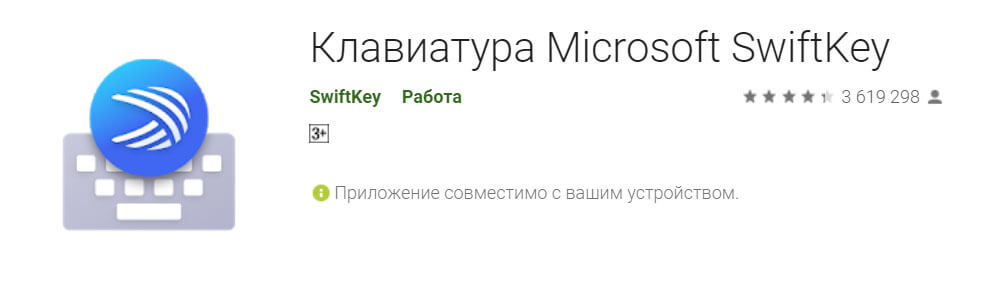
Прежде, чем начать создавать stories в Инстаграм с применением клавиатуры SwiftKey, её нужно предварительно скачать и установить в качестве основной, для этого произвести некоторые настройки телефона.
С этого момента в приложениях, где требуется ввод текста, по умолчанию будет использоваться SwiftKey. Что бы вернуть предустановленную клавиатуру, выполните те же действия.
Важно: Название пунктов меню в настройках разных моделей телефонов может незначительно отличаться, но суть остаётся прежней. Сделать виртуальную клавиатуру SwiftKey, клавиатурой по умолчанию.
Теперь можно перейти к созданию истории с эффектом наложения изображений.
Следующим шагом будет создание стикера из фотографий снятых или загруженных на устройство.
Для этого в редакторе историй нужно нажать на инструмент ввода текста «Аа» и после появления клавиатуры нажать на пиктограмму эмоджи (эмодзи или emoji).
Включаем режим ввода текста
Затем выбрать значок «Гвоздик», чтобы перейти в редактор наклеек и нажать на «фотоаппарат».
Здесь выбираем нужную фотографию, добавляем на нее текст, сохраняем в коллекцию стикеров или переносим в сторис.
Добавленный стикер, созданный из фотографии перемещаем в нужное место, уменьшаем или увеличиваем его до нужного размера.
Повторяем действия и накладываем на фоновое изображение нужное количество фотографий.
Когда всё будет готово, можно отметить друзей и публиковать весь холст, как обычную сторис.
С помощью клавиатуры на фоновое изображение можно наложить встроенные гифки и стикеры, либо создать их самостоятельно добавить через вышеописанный инструмент.
Важно! Повторяя действия по инструкции выше, можно накладывать фото и картинки друг на друга столько раз, сколько вам потребуется. При этом каждый рисунок можно редактировать.
Создаём историю с наложением фото на фото на телефоне с IOS
Создать сторис с наложением фото друг на друга, используя смартфон на базе IOS, возможно без установки дополнительных приложений, используя для этого только встроенный функционал своего айфона.
Инструкция как сделать историю в Инстаграм с наложением фото или картинки друг на друга:
Эта опция позволяет наложить несколько изображений, скопировав каждое в галерее. Снимки можно не только размещать, но и удалять из текущего редактора. Для этого необходимо удерживать его, пока не всплывет вопрос об удалении.
Создаём «слоёные» истории при помощи мобильных приложений и сервисов
Для раскрытия своего творческого потенциала полностью, способов и инструментов предоставляемых мобильными гаджетами и официальным приложением Инстаграм по–умолчанию, может быть не достаточно.
Поэтому, для полного раскрытия темы «Как наложить фото на фото в истории Инстаграм», мы решили добавить в эту статью информации о том, как реализовать данный приём при помощи сторонних программ и онлайн сервисов для мобильных устройств и стационарных компьютеров.
Мобильные приложения–фоторедакторы
Приложения-фоторедакторы для мобильных устройств позволяют обрабатывать снимки на телефоне, создавая посты с эффектом наложения одной картинки поверх другой. Рассмотрим возможности самых популярных приложений для редактирования фотографий, которые имеются в магазинах приложений для обеих популярных платформ Android и IOS.
Pixlr – мобильный фоторедактор
Качественный и мощный фоторедактор для обработки изображений с огромным набором инструментов, эффектов и фильтров. Pixlr в числе прочих опций так же имеет возможность наложить фото на фото, выбрав фоновое фото и добавив к нему другие снимки.
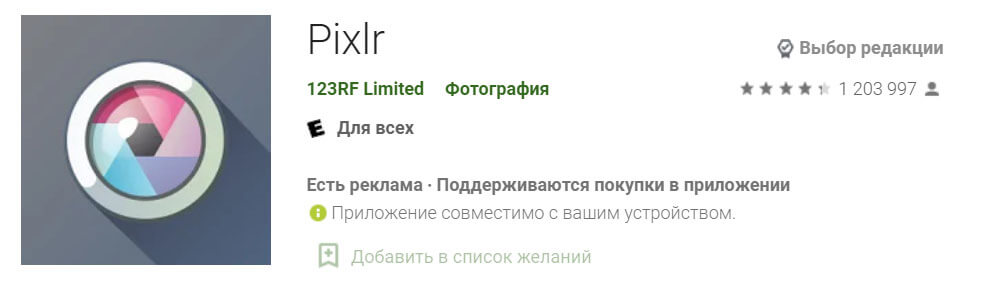
PicsArt
Полноценный фоторедактор с опцией социальной сети. Именно поэтому здесь необходимо зарегистрироваться. Но оно стоит того, ведь данное приложение предоставляет гораздо больше возможностей для наложения двух изображений, нежели вышеописанный.
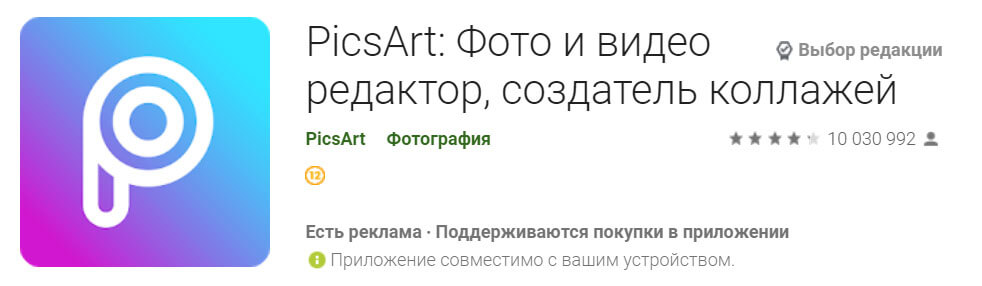
Онлайн фоторедакторы
Онлайн фоторедактор это облачная программа, которая не требует скачивания установочного файла на устройство и установки приложения в систему. Редактор фотографий запускается в браузере, поэтому работа в нем подразумевает использование персонального компьютера или ноутбука.
Создавать и публиковать сторис компьютера удобно и качество работы становится значительно выше. Созданные изображения можно скачивать и публиковать в сторис как обычные фотографии.
Pixlr Editor – онлайн фоторедактор
В этой статье мы просто не могли обойти стороной онлайн фоторедактор Pixlr. Pixlr это своего рода «онлайн фотошоп», с большим набором инструментов для редактирования и работы со слоями. Именно работа со слоями позволит реализовать приём наложения снимков друг на друга при создании истории. Pixlr лёгок в освоении и интуитивно понятен. Если вы уже знакомы в фотошоп, то овладеть навыками работы в данном редакторе не займет много времени.
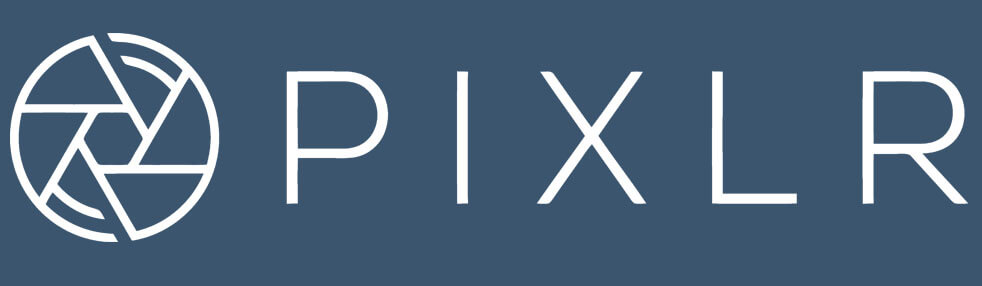
Crello – редактор для оформления постов и сторис в Инстаграм
С помощью Crello редактирование и создание фотографий для социальных сетей не будет чем то сложным и не понятным. В программе заготовлено достаточное количество шаблонов для создания постов и сторис, тысячи шрифтов и бесплатных изображений.
Пользователям социальных сетей уже недостаточно традиционных средств, чтобы реализовать все свои идеи. Многие блогеры активно используют новую фишку, создавая сторис в Инстаграме, наложив нескольких фото одно на другое.
Мы рассмотрели все варианты, как наложить фото на фото в истории в Инстаграм. Теперь у вас есть знание и возможности создавать красивые и интересные посты для социальных сетей за несколько минут.
Большинство приложений, которые могут в этом помочь, бесплатны. Это упрощает работу начинающим пользователям Инстаграм и продвинутым блогерам.
Если у вас есть свои способы и наработки как наложить фото на фото в инстаграм в сторис, то обязательно поделитесь ими в комментариях.
12 функций Инстаграм Историй и 7 идей для Ваших Stories
Инстаграм Истории набирают сумасшедшую популярность, хотя данному разделу Instagram еще нет и года. Думаю, многие знают, что функция исчезающих публикаций была позаимствована Instagram у приложения Snapchat созданного в 2011 году?
Сегодня у Instagram Stories более 200 миллионов активных пользователей. Тогда как приложение Snapchat ежедневно использует 161 миллион человек. По мере роста популярности Историй у этого раздела расширяются функциональные возможности, что в целом создает огромные возможности для Вашего бизнеса, бренда или блога!
В этой статье я расскажу о 12 функциях Историй о которых Вы возможно еще не знаете.
1️⃣ Запись в режиме «Свободные руки»
Вы показываете упражнения в тренажерном зале? Или снимаете путешествия? Теперь делиться Вашим опытом в Историях Инстаграм стало еще проще.
Откройте ленту Instagram и кликните по иконке «Ваша история». Откроется камера, а в нижней части экрана будет отображен режим съемки. Сдвиньте режим жестом влево до тех пор пока не будет выбран режим СВОБОДНЫЕ РУКИ. Теперь вы можете просто нажать кнопку записи один раз, и видео будет записываться в течение 15 секунд.
Независимо от того, нужны ли вам обе руки для вашего видео, или вы просто предпочитаете вариант записи в одно касание, это, безусловно, удобно!
2️⃣ Воспроизведение назад
Это новая функция REWIND. Она не обязательно дает большую ценность для бизнеса, но это может добавить фана Вашему профилю!
Перейдите к камере Историй Instagram, сдвиньте режим съемки влево до REWIND, затем нажмите кнопку записи, чтобы создать видео. Когда Вы закончите, Instagram потребуется немного времени на обработку и затем Вы увидите ваше видео в обратном направлении!
3️⃣ Увеличение
Знаете ли Вы, как увеличивать масштаб видео прямо во время записи Истории?
Когда вы снимаете видео, зажмите кнопку записи и сдвиньте большой палец (или любой другой) вверх, чтобы увеличить масштаб/приблизить изображение. Либо сдвиньте палец вниз, чтобы уменьшить масштаб/отдалить изображение.
 |  |
4️⃣ Маски
В России мало кто использует Snapchat, но функция масок — это одна из главных фишек за которую полюбили это приложение. Конечно же, Instagram не смогли проигнорировать эту идею, поэтому они также позаимствовали её и достаточно удачно внедрили.
Теперь Вы можете одеть очки, примерить корону, уши кролика или коалы, чтобы оживить Ваши Истории.
Чтобы использовать Маски в Историях Инстаграм перейдите к камере Историй, поверните камеру, чтобы увидеть себя, затем выберите иконку с улыбкой (справа от кнопки записи). После этого в нижней части экрана отобразится набор масок. Выберите подходящую и нажмите запись, чтобы создать забавную историю!
5️⃣ Индивидуальные маркеры
Скорее всего, Вы хорошо знали о возможностях рисовать в Stories с помощью маркера, но знаете ли Вы, что Вы можете настраивать маркеры?
Сделайте снимок или видео, затем выберите один из маркеров в верхней части экрана. Первое, что Вы можете настроить — это ширину маркера. Для этого нажмите иконку с тремя точками в левом нижнем углу экрана.
Появится шкала размера, которую Вы можете перемещать вверх или вниз, регулируя тем самым толщину маркера.
Второе, что Вы можете настроить — это цвет маркера. По-умолчанию Instagram показывает 9 базовых цветов и 18 оттенков (при прокрутке влево). Но на самом деле у вас есть доступ ко всему спектру, он просто скрыт! Чтобы получить доступ к нему, нажмите и удерживайте любой из видимых цветов. Через секунду появится вся цветовая карта. Перетащите указатель на необходимый Вам цвет или оттенок и отпустите.
6️⃣ Сплошной фон
Картинки и видео — это то, что большинство людей предпочитают загружать в Истории Instagram, но теперь у Вас есть еще один вариант. Как насчет сплошного фона или сплошной заливки?
Откройте раздел Stories в Instagram, сделайте снимок, выберите маркер и цвет Вашего бренда. Далее нажмите и удерживайте экран большим пальцем в течение 1 секунды.
 |  |
После сплошной заливки Вы можете нанести текст и/или добавить подходящие для Вашего сообщения стикеры.
7️⃣ Ластик
Это новый инструмент. Чтобы его использовать нужно сделать фото или видео и кликнуть на иконку маркера. Ластик является четвертым по счету инструментом (он находится справа от маркеров).
Этот инструмент лучше всего использовать после того, как Вы создали сплошной фон или нарисовали какой-либо объект с помощью маркеров. Ластик помогает стереть определенные участки, которые нарисованы маркерами.
 |  |
Наиболее интересно смотрится сочетание сплошной заливки и ластика. Используйте ластик для создания чего-то уникального и художественного.
8️⃣ Стикеры (места, хэштеги и другое)
Хотите добавить жизни вашим фотографиям и видео? Добавьте к ним стикеры! После съемки фото или видео нажмите иконку с квадратным смайликом (в верхней части экрана), а затем прокрутите список стикеров. Внутри Вы найдете стикеры дат, времени и много всего другого.
Кроме того, вы найдете два специальных стикера, которые заслуживают большего внимания. Первый стикер — это место (геолокация). После нажатия на стикер появится экран, позволяющий найти и выбрать место для описания Вашей Истории. Теперь это не только дает Вашей аудитории понять, где Вы находитесь (идеально подходит для блоггеров путешественников!), но и помогает увеличить круг пользователей, которые увидят Вашу Историю в Instagram.
 |  |
Как? Недавно Инстаграм начал собирать все Истории из определенных мест в новую историю «Места» на вкладке «Поиск». Это означает, что Ваши Stories увидят не только Ваши подписчики, но и любой другой пользователь, который находится поблизости от указанной геолокации. Это достаточно крутая функция. Рекомендую к внедрению!
 |  |
Второй стикер, который также нельзя игнорировать — это стикер #ХЭШТЕГ. Когда Вы нажмете на него, Вы можете ввести любой хэштег, который хотите использовать в своей Истории. Как только Stories будет опубликована, пользователи увидевшие её смогут щелкнуть по хэштегу и перейти на страницу хэштега, чтобы посмотреть все публикации с данным хэштегом.
9️⃣ Boomerang
Бумеранг — одна из единственных функций, которая не была позаимствована у Snapchat и полностью является разработкой Instagram.
Чтобы сделать бумеранг, откройте камеру в разделе Историй и сдвиньте режим съемок влево, пока не будет выбран режим BOOMERANG, затем нажмите кнопку записи.
Вы заметите, что в течение нескольких секунд будет сделано несколько фотографий. Идея состоит в том, что во время съемки Вы делаете небольшое, но преднамеренное движение. Например, подмигиваете в камеру, перелистываете страницу или подпрыгиваете вверх.
Когда воспроизводится Бумеранг Вы видите, что ваше «видео» быстро проматывается вперед, затем назад, затем вперед, а затем снова назад. С точки зрения вовлеченности в ленте новостей Ваших подписчиков — такой формат выглядит достаточно привлекательно и является альтернативой обычным видео и фото.
1️⃣0️⃣ Текст (размеры, цвета и @отметки)
Добавление текста кажется довольно простым функционалом, но текст, как и маркеры можно настраивать индивидуально.
Размер текста Вы можете регулировать таким же образом, как и размер маркеров. Также Вы можете выбирать цвет текста, добавлять подложку для текста, цвет которой Вы также можете выбрать. Помимо этого Вы можете осуществлять выравнивание текста по левому краю, по правому краю и по центру.
 |  |
Еще одна замечательная вещь, которую Вы можете сделать с помощью инструмента текст — это упомянуть любой профиль Instagram в своей Истории. Причем это упоминания можно сделать интерактивным, то есть кликабельным.
Для этого создайте историю, выберите иконку «Aa» в правом верхнем углу, затем введите символа @ и начните писать имя пользователя, которого вы хотите пометить. Вы заметите, что Instagram подставит профили соответствующие вводимому тексту. Просто выберите правильную учетную запись.
 |  |
После публикации текст с упоминанием профиля будет интерактивным. Пользователи увидевшие Вашу историю смогут кликнуть по тексту и перейти в профиль, который был Вами указан. Это отличный способ прорекламировать Ваших партнеров, коллег или использовать это для Ваших собственных бизнес целей.
1️⃣1️⃣ Добавить ссылку
Теперь большинство пользователей может добавлять ссылку в свои Истории Инстаграм!
Чтобы добавить ссылку в свои Stories сделайте фото или видео. Затем кликните на иконку ссылки в правом верхнем углу. Введите ссылку, которой Вы хотели бы поделиться и загрузите свою Историю.
Когда Ваши подписчики увидят Вашу Историю в нижней части экрана у них отобразится слово ЕЩЕ и небольшая стрелочка вверх. Если пользователи проведут пальцем вверх — ссылка автоматически откроется.
Ссылки отлично подойдут для рекламы Вашей новой публикации в блоге или для того, чтобы отправить Ваших подписчиков в Ваш интернет-магазин.
1️⃣2️⃣ Прямой эфир
Не все знают, но у пользователей Instagram есть возможность запускать онлайн-трансляции. С помощью данной функции Вы можете вести прямой эфир из любой точки планеты, где имеется интернет.
Чтобы запустить трансляцию необходимо запустить камеру перейдя в раздел Историй. Далее сдвиньте режим съемок вправо, чтобы Вы переключились в режим ПРЯМОЙ ЭФИР. Теперь нажмите кнопку «Начать прямой эфир». Через некоторое время, когда соединение будет установлено у Вас появятся первые зрители и Вы сможете начать с ними общение. Зрители трансляции смогут писать Вам комментарии в чате.
Вы сможете общаться с ними не только посредствам камеры, но и также отвечая им в чате. Причем один из Ваших комментариев можно закрепить. Например, комментарий в котором указана тема эфира или обсуждаемый вопрос.
7 идей для Ваших Stories
❓ Идея № 1. Сделайте фото и задайте вопрос на интересную тему. Пусть Ваши подписчики присылают ответы в direct прямо из Истории с помощью кнопки «Отправить сообщение».
📣 Идея № 2. Расскажите о новой публикации в Вашем аккаунте. Вы можете опубликовать фрагмент новой публикации или сделать скриншот Вашего профиля с указателем на последний пост.
📆 Идея № 3. Анонсируйте мероприятие, которое состоится в ближайшее время. Например, день распродажи товаров или счастливые часы скидок.
📦 Идея № 4. Продемонстрируйте один из Ваших продуктов с помощью лучшей фотографии и прикрепите ссылку к Истории по которой его можно приобрести.
📝 Идея № 5. Расскажите историю одного дня из Вашего бизнеса (или Вашей жизни, если Вы блоггер) состоящую из нескольких Stories.
🎥 Идея № 6. Проведите 20 минутную онлайн-трансляцию с ответами на вопросы Ваших потенциальных клиентов и подписчиков.
📸 Идея № 7. Покажите закулисье событий с помощью видео. Например, покажите как Вы провели сегодняшнюю фотосессию или то, как создается продукт Вашего бренда.
Вы используете Истории Instagram? Будете ли вы добавлять какие-либо из этих функций в свою стратегию? Дайте мне знать в комментариях!